Mainos
Windows 10 asennus on melko suoraviivainen kokemus Kuinka päivittää Windows 10 -versioon 1511 nytWindows 10 Fall Updaten asentaminen ei näytä onnistuvan? Se ei olisi se Microsoft, jonka tunnemme ja jota rakastamme, ellei siinä olisi jonkinlaista sotkua. Anna meidän auttaa! Lue lisää . onko päivittäminen vanhemmasta Windows-versiosta Kuinka päivittää Windows 10:een Windows Updaten kauttaWindows 10 tarjotaan ilmaisena päivityksenä Windows 7:ään ja Windows 8.1:een. Kun olet valmis päivittämään, voit käyttää Windows Updatea ja pitää kaikki asennetut ohjelmat ja asetukset ennallaan. Lue lisää , tai asentaessaan Windows 10:n ensimmäistä kertaa, Microsoft pyrki tarjoamaan käyttäjilleen helpoimman käyttökokemuksen. Se on ollut menestys, ja Windows 10 -laitteiden jatkuva kasvu on osoitus siitä.
Kuitenkin, jotkut käyttäjät ovat tyytymättömiä 7 parasta ja huonointa Windows 10 -ominaisuuttaOliko Windows XP myös suosikkikäyttöjärjestelmäsi? Windows 8 sai minut vaihtamaan OS X: ään. Windows 10 on ollut kotiini, ja vaikka jotkut ominaisuudet ovat vakuuttavia, toiset tarvitsevat edelleen työtä. Ota selvää missä... Lue lisää kanssa Microsoftin oletukset 5 asetusta, jotka sinun on tarkistettava Windows 10:n syyspäivityksen jälkeenJokaisen päivityksen yhteydessä Windows 10 tuo uusia vaihtoehtoja, muuttaa käyttäjäasetuksia ja työntää oletussovelluksiaan. Näytämme, kuinka voit palauttaa marraskuun päivityksen muutokset takaisin omiin mieltymyksiisi. Lue lisää kilpailevien käyttäjien tulee valita pika-asetusten esiasetukset asennuksen aikana vaihtoehdot (ja niiden "seuraukset") on esiteltävä perusteellisesti ennen kuin teet niitä koskevia päätöksiä tiedot.
Mukauta asetuksia
Windows 10:n asennusprosessin aikana olet törmännyt tähän näyttöön:

The Pika-asetukset laita kaikki päälle, jotta Microsoft ja Windows 10 voivat tarjota "parhaan kokemuksen: personoinnin, sijainnin, Internetin selaamisen ja suojaus, liitettävyys, päivitykset, yhteydenpito ystäviin ja virheraportointi." Ja sen määrää ei tietenkään voi kiistää viestintä Windows 10 haluaa lähettää emolaivaan, ja Microsoft väittää perustellusti, että tiedonkeruu on elintärkeää henkilökohtaiset palvelut.
Toiset ovat vähemmän tyytyväisiä siihen, että Windows 10 kommunikoi niin usein. Mutta Windows 10:n tietosuoja-asetukset voidaan määrittää asennuksen aikana sen sijaan, että odottaisit ensimmäistä kirjautumistasi. Yllä olevassa näytössä valitse Mukauta asetuksia, ja voit alkaa muokata Windows 10:n tietosuoja-asetuksiasi.
Personointi ja sijainti
Sama otsikko, uusi sivu. Tämä sivu sisältää vaihtoehtoja personointia ja sijaintia varten sekä vaihtoehtoja, jotka liittyvät Cortanan puheentunnistukseen, "kirjoitus- ja mustetietojen" keräämiseen ja mainostunnukseesi.

Jätä nämä vaihtoehdot Päällä antaa Microsoftille mahdollisuuden kerätä kaikki näihin palveluihin liittyvät tiedot. Esimerkiksi, kirjoittamasi Cortana-haut 6 hienointa asiaa, joita voit hallita Cortanalla Windows 10:ssäCortana voi auttaa sinua käyttämään hands-free-käyttöä Windows 10:ssä. Voit antaa hänen etsiä tiedostojasi ja verkosta, tehdä laskelmia tai tarkastella sääennustetta. Tässä käsittelemme joitain hänen viileämpiä taitojaan. Lue lisää lähetetään takaisin tukikohtaan ja päivitetään mainostunnuksesi rinnalla, jotta sovelluksiisi voidaan tuoda yksilöllisempiä mainoksia. Samoin lähteminen Sijainti päälle, mainokset alueeltasi näkyvät sovelluksissasi.
Nämä tiedot tallennetaan pilveen, jolloin voimme käyttää mukautusasetuksiamme jokaiselle käyttämällemme Windows 10 -laitteelle
Hyvä ystäväni on pitkään kannattanut tietojen luopumista hakuihisi räätälöityjen mainosten mahdollistamiseksi, mutta viittaa yleensä Googleen. En tee samaa Microsoftille, joka luo ainutlaatuisen mainoksen jokaiselle Windows 10 -käyttäjälle. Haluatko asioita, jotka todella ovat sinulle järkeviä? Jätä se päälle - näet mainoksia tietyissä sovelluksissa Windows 10 -mainosten ja NSFW-sisällön kieltäminen työpöydältäsiWindows 10 saattaa ylittää rajan työpöytämainosten ja NSFW-sisällön kanssa. Microsoft ja kolmannen osapuolen kehittäjät voivat työntää mainosmateriaalia suoraan työpöydällesi. Näytämme sinulle, kuinka voit puolustaa itseäsi. Lue lisää , joka tapauksessa.
Selain ja suojaus sekä Yhteydet ja virheraportointi
Tällä sivulla voit vaihtaa SmartScreen-suodattimen, sivun ennakoinnin, automaattisten verkkoyhteyksien ja yhteystietojesi jakamien yhteyksien asetuksia.

SmartScreen-suodatin
Jos et aio käyttää Internet Exploreria tai Microsoft Edge -selain 10 syytä, miksi sinun pitäisi käyttää Microsoft Edgeä nytMicrosoft Edge merkitsee täydellistä taukoa Internet Explorer -tuotenimestä ja tuhoaa samalla 20 vuotta vanhan sukupuun. Tästä syystä sinun pitäisi käyttää sitä. Lue lisää , voit turvallisesti kääntää SmartScreen-suodatin vinossa. Samoin, jos olet varma siitä, mitä navigoit verkossa, poista tämä käytöstä. Se voi kuitenkin joskus olla varsin kätevää. Internet Explorer ja nyt Microsoft Edge Microsoft Edge -arvostelu kovalta Chromen käyttäjältäÄlä erehdy, olen sitkeä Chromen käyttäjä. Mutta uteliaisuuteni voitti minut, joten otin askeleen ja kokeilin Microsoft Edgeä. Lue lisää ovat ensisijaisia kohteita niille, joilla on pahantahtoisia aikomuksia valtavan käyttäjäkunnan vuoksi, vaikka Google Chrome on ohittanut IE: n viime vuosina. Molemmat selaimet ovat nyt turvallisempia kuin koskaan, mutta mikään selain ei ole täysin turvallinen, ja päivitykset voivat luoda tietoturva-aukkoja sinne, missä aiemmin kaikki oli turvassa.
SmartScreen-suodatin:
- Analysoi verkkosivuja epäilyttävien ominaisuuksien varalta. Jos sellainen löytyy, sinulta evätään pääsy sivustolle ja SmartScreen näyttää sinulle kertovan viestin mahdollisuuden antaa palautetta Microsoftille sekä toimia varoen, jos olet varma verkkostasi sijainti.
- Vertaa vierailemasi sivustot dynaamiseen tietokalastelu- ja haittaohjelmistosivustojen luetteloon. Jos vastaavuus, sinua estetään pääsemästä sivustolle.
- Tarkistaa lataamasi tiedostot niiden lataamisen yhteydessä mahdollisesti haitallisten tiedostojen luetteloon, haittaohjelmat ja haitalliset sivustot, ja jos se täsmää, latauksesi tapahtuu automaattisesti pysähtyi. Se myös vertaa tiedostot Internet Explorerin käyttäjien yleisesti lataamien tiedostojen luetteloon, ja kyseessä on "jos se ei ole luettelossa, se ei tule sisään".
Jos tiedät mitä olet tekemässä, sammuta se. Jos ei, ehkä jätä tämä päälle. Voit aina ottaa sen käyttöön tai poistaa sen käytöstä, ja voit lisätä sivustoja, jotka on merkitty väärin turvallisiksi, turvallisten luetteloon. SmartScreen voi siepata joitain haitallisia tiedostoja, tämä on totta. Mutta nykyaikaisissa selaimissa, kuten Chromessa, Operassa ja Firefoxissa on sisäänrakennetut tietojenkalastelu- ja haittatiedostosuodattimet, ja lukuisia tietoturva-/tietosuojalisäosia Vuoden 2015 suosituimmat Chrome-laajennukset ja -julkaisutOn aika katsoa taaksepäin joihinkin uusiin ominaisuuksiin, merkittäviin MakeUseOf-julkaisuihin ja erottuviin laajennuksiin, jotka ympäröivät yhtä suosituimmista selaimista, Chromesta. Lue lisää jotka ovat saatavilla jokaiselle selaimelle (eikä saatavilla Internet Explorerille tai Edgelle), veikkaan niitä jatkuvan turvallisuuden vuoksi.
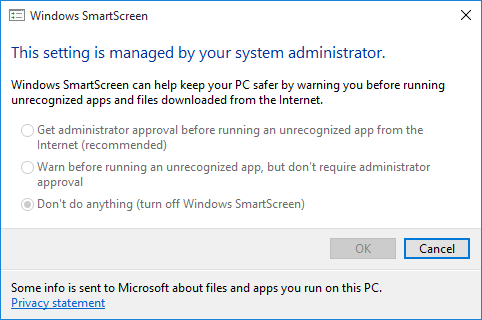
Jos haluat muuttaa tätä ominaisuutta asennuksen jälkeen, siirry kohtaan Ohjauspaneeli > Järjestelmä ja suojaus > Suojaus ja ylläpito. huomaat Muuta Windows SmartScreen -asetuksia sivupalkissa. Jopa tämän menetelmän käyttäminen antaa sinulle paremman hallinnan palveluun, jolloin voit valita, haluatko saada järjestelmänvalvojan hyväksynnän ennen kuin käytät tunnistamatonta sovellusta, vai saadako vain perusvaroituksen.
WiFi Sense
Suosittelen poistamaan automaattiset yhteydet ehdotettuihin hotspoteihin. Se sanoo suoraan asennuksessa "kaikki verkot eivät ole turvallisia", eikä siihen ole tarvetta muodostaa automaattisesti yhteyden julkiseen hotspotiin, kun sinua todennäköisesti kysytään yhteyden muodostamisesta saatavilla joka tapauksessa. Toinen liitäntävaihtoehto viittaa WiFi Sense. Tätä Windows 10:lle uutta ominaisuutta kritisoitiin laajasti sekä ennen käyttöjärjestelmän julkaisua että sen jälkeen, vaikka se onkin potentiaalinen ominaisuus.
WiFi Sense voi olla kätevä ystäville, jotka poikkeavat kotiisi. Heidän WiFi Sense -yhteensopiva laite havaitsee WiFi Sense -yhteensopivan verkkosi ja pyytää verkosta salattua salasanaa valitulle SSID: lle. Toisin kuin raportit, tämä ei ole opt-out-ominaisuus. Vaikka WiFi Sense -ominaisuus voi olla päällä (ja se on oletuksena käytössä, ellei sitä ole kytketty pois päältä, kuten kuvassa), Windows 10 ei jaa verkkokohtaisia tietoja, ellei sitä suoraan kehoteta tekemään niin perusta.

Lopuksi saatat haluta lopettaa Microsoftin lähettämisen virhe- ja diagnostiikkatiedot. Henkilökohtaisesti en välitä, koska se lähettää tietoja vain virheen sattuessa, ja tämä voi olla suhteellisen hyödyllistä. Jos olet menossa puhdas yksityisyyden pyyhkäisy Windows 10 katsoo: pitäisikö sinun olla huolissasi?Julkaisemisestaan lähtien Windows 10 on ollut käyttäjien yksityisyyttä koskevien huhujen takana. Jotkut näistä ovat tarkkoja, kun taas toiset ovat myyttejä. Mutta mitä Windows 10 tarkoittaa yksityisyyden suhteen? Lue lisää , sammuta tämäkin.
Oletussovellukset
Joissakin aiemmissa Windows 10 -versioissa oli kolmas mukautussivu, jonka avulla voit valita ja/tai sammuttaa joitain oletussovelluksia, joita Microsoft päätti sinun käyttää. Näitä olivat valokuvien katselulaitteet, selaimesi, musiikkisoitin ja TV-katseluohjelma. Muutatpa näitä asetuksia asennuksen aikana tai ensimmäisen Windows 10 -kirjautumisen jälkeen, sen ei pitäisi aiheuttaa sinulle tarpeettomia tietosuojaongelmia.
Jos sinä haluat muuta oletussovelluksia 7 Windows 10 -oletusasetukset, jotka sinun tulee tarkistaa välittömästiMicrosoft teki joitakin kyseenalaisia päätöksiä Windows 10:n kanssa. Joitakin sen oletusasetuksia ei pidä jättää yksin. Näytämme sinulle, kuinka voit parantaa yksityisyyttä, säästää kaistanleveyttä, vähentää häiriötekijöitä ja paljon muuta. Lue lisää kun olet Windows 10:ssä, suuntaa asetukset, etsiä oletussovelluksetja valitse ensimmäinen vaihtoehto. Ensimmäisessä näytössä voit valita oletussovellukset perusasioihin, kuten musiikkisoittimeen, valokuvien katseluohjelmaan ja niin edelleen. Jos vierität alas, huomaat vaihtoehdot oletussovellukset tiedostotyypin mukaan ja oletussovellukset protokollan mukaan, molemmat käteviä asioita tietää. Kolmas vaihtoehto, Aseta oletusasetukset sovelluksen mukaan, voit asettaa ohjelman oletusasetukseksi kaikille tiedostotyypeille ja protokollille, joita se voi avata.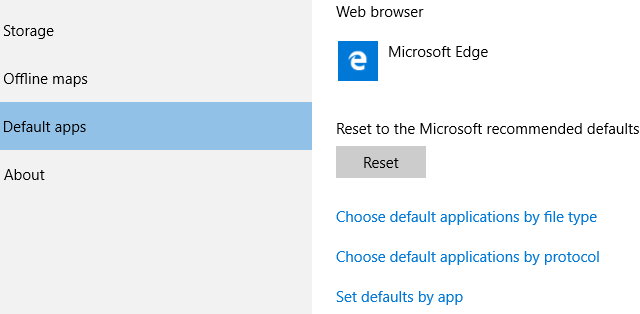
Windows 10:n tietosuoja-asetukset
Windows 10:n tietosuoja-asetukset aiheuttavat edelleen hämmennystä käyttäjissä – mutta on myös enemmistö, joka ei välitä Microsoftin päätöksestä heidän suojaus- ja yksityisyysasetukset Kaikki mitä sinun tulee tietää Windows 10:n tietosuojaongelmistaVaikka Windows 10:ssä on joitain ongelmia, jotka käyttäjien on oltava tietoisia, monet väitteet on räjäytetty suhteettomana. Tässä on oppaamme kaikesta, mitä sinun tulee tietää Windows 10:n tietosuojaongelmista. Lue lisää koska on todellakin paljon helpompaa napsauttaa Pika-asetukset ja odottaa kirjautumista Windows 10:een. Niille, jotka välittävät, tietosuoja-asetuksiamme voidaan muuttaa ennen kuin ensimmäinen käynnistys on valmis, vaikka olen varma, että monet Windows 10:n vastaiset käyttäjät maailmassa väittävät varmasti, että tämä ei riitä.
Yksinkertaisesti sanottuna Microsoft tarvitsee käyttäjien panosta jatkaakseen tuotteidensa hiomista. Cortana ei voi oppia Cortanan määrittäminen ja poistaminen Windows 10:ssäCortana on Microsoftin paras tuottavuustyökalu sitten Officen. Näytämme sinulle, kuinka pääset alkuun Windows 10:n digitaalisen avustajan kanssa tai kuinka sammutat Cortanan yksityisyyden parantamiseksi. Lue lisää mieltymyksistäsi, jos hän on pois päältä. Hakua ei voi tehdä helpommaksi tai tarkemmaksi ymmärtämättä käyttämäämme kieltä ja kulttuuria. Ja osa Microsoftin meneillään olevaa strategiaa jatkaa Windows 10 -päivitysten toimittamista ilmaisena käyttöjärjestelmänä on omistetun, dynaamisen mainosalustan kautta. Joten heidän tiedonkeruunsa joillakin tahoilla pitää Windows 10 -kehityksen tikittynä loput.
Miltä tahansa sinusta tuntuu, voit ainakin tehdä hieman tietoisemman päätöksen seuraavan kerran, kun asennat Windows 10:n.
Oletko sammuttanut kaiken? Vai hyväksytkö, että näin dataa käytetään ja käytetään nyt? Vai oletko vain hypännyt Windows 10:n käyttöön? Kerro meille alla!
Gavin on MUO: n vanhempi kirjailija. Hän on myös MakeUseOfin krypto-painotteisen sisarsivuston Blocks Decoded toimittaja ja SEO-päällikkö. Hänellä on BA-tutkinto (Hons) Contemporary Writing with Digital Art Practices, joka on ryöstetty Devonin kukkuloilta, sekä yli vuosikymmenen ammatillinen kirjoittamiskokemus. Hän nauttii suurista määristä teetä.

